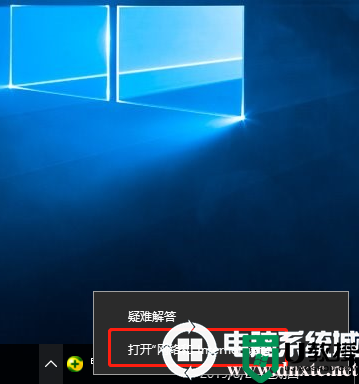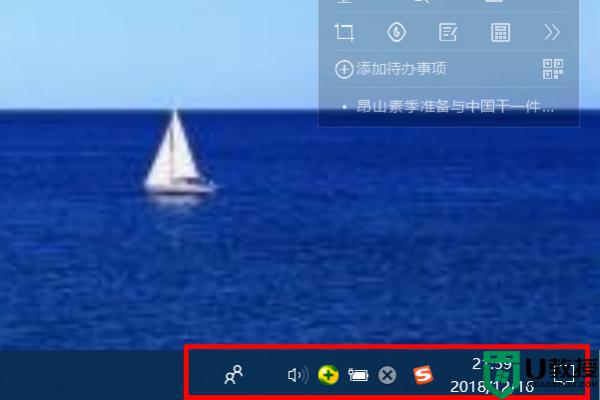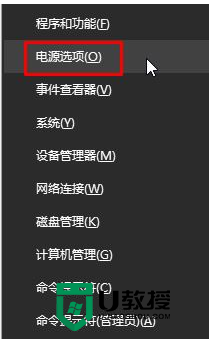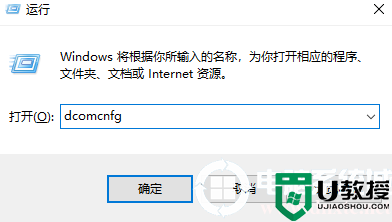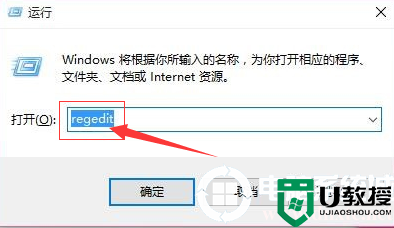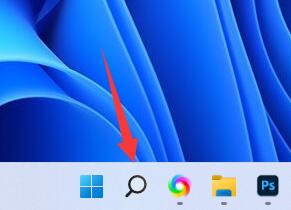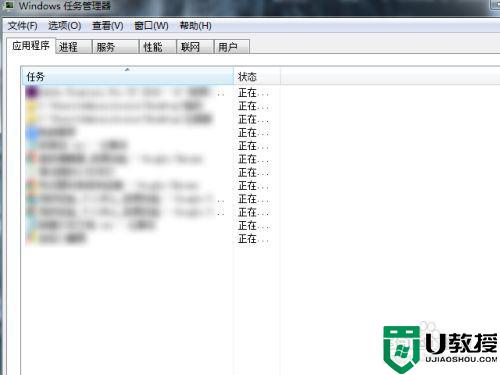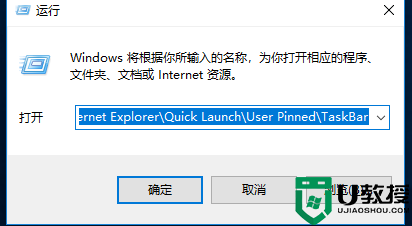电脑任务栏右下角网络连接图标出现黄色符号的解决方法
电脑的使用是离不开网络的,我们在操作电脑时经常需要点击任务栏右下角网络连接图标,但是最近有网友却发现,自己电脑任务栏右下角网络连接图标出现了黄色符号,这是怎么回事呢?许多不熟悉的用户应该不是很清楚,那么对此今天本文就来为大家分享关于该问题的详细解决方法。
解决方法如下:
1、右击任务右下角网络图标,从弹出的扩展菜单中选择“打开网络和共享中心”项。

2、接着点击“更改配置器设置”按钮。
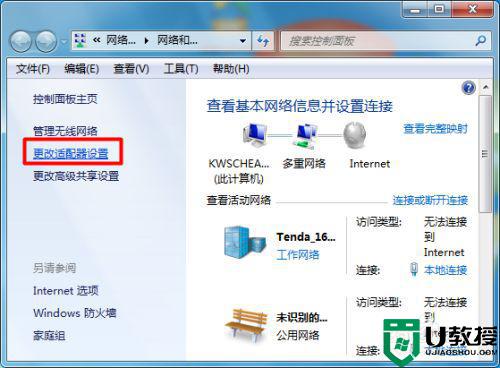
3、然后右击“本地连接”,禁用并重启启用来尝试解决无法上网的问题。
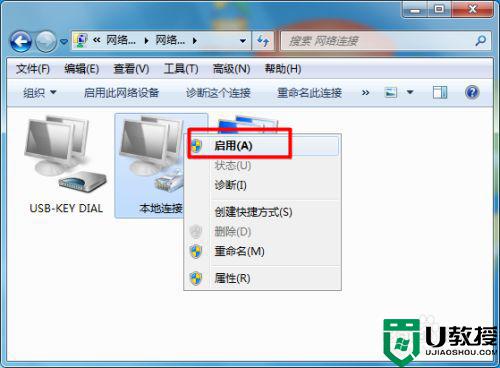
4、我们还可以将IP获取方法设置为动态获取:右击本地连接,弹出的菜单中选择“属性”项。
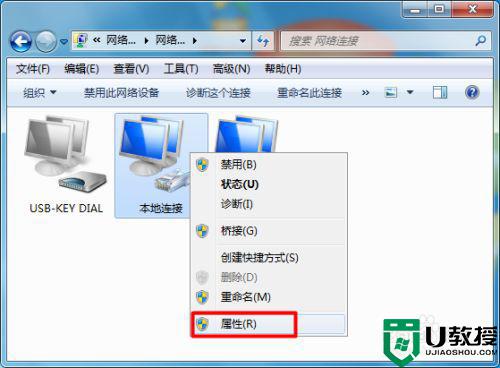
5、接着打开“TCP/IP”属性。
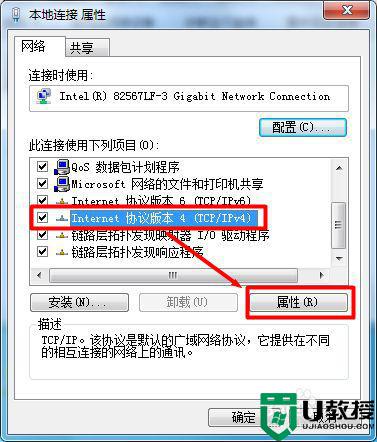
6、在打开的窗口中勾选“自动获取IP地址”,并点击“确定”按钮。并重启起用本地连接来尝试解决问题。
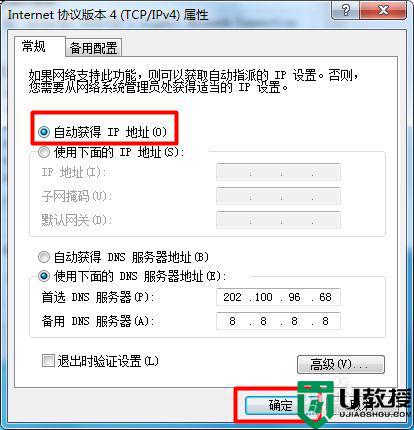
7、当以上方法均无法解决问题时,我们就需要判断路线的连接情况:打开“运行”对话框(按Win+R可打开),输入“CMD”进入MSDOS界面。
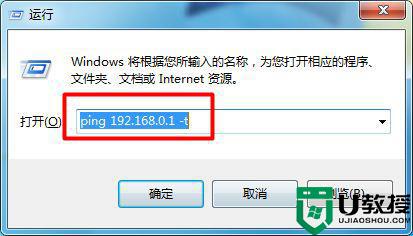
8、接着输入“ping 网关IP地址 -t”来检查本机与路由器的连接情况。如果无返回数据,则需要更换本机与路由器之间连接的网线。

9、输入“ping DNS地址 -t”来检查是否可以正常访问运营商的服务器。如果无返回数据,则需要对路由器进行外网接入设置。
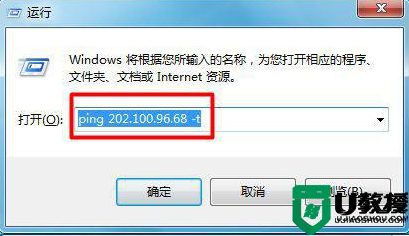
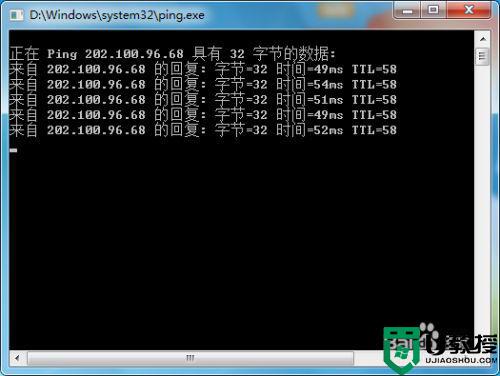
10、如果数据返回正常,则表明网络因欠费而导致网络服务被停止,此时我们需要缴纳网络费用才可正常上网。
以上就是关于电脑任务栏右下角网络连接图标出现黄色符号的解决方法啦,碰到同样问题的可以参考上面的方法来处理哦。